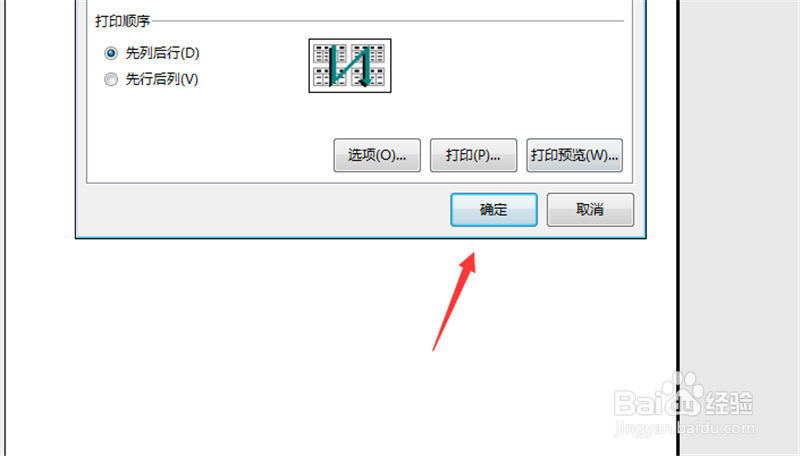1、首先将WPS打开,如图所示。
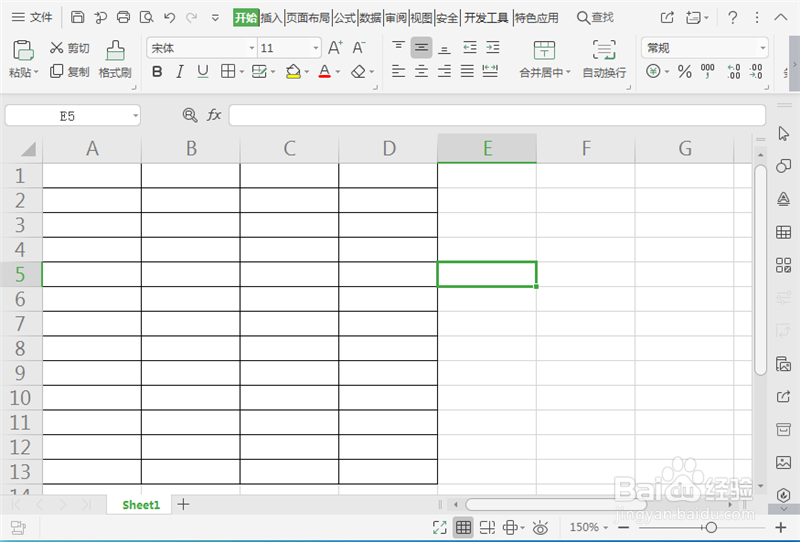
2、点击上面的【文件】选项,如图所示。
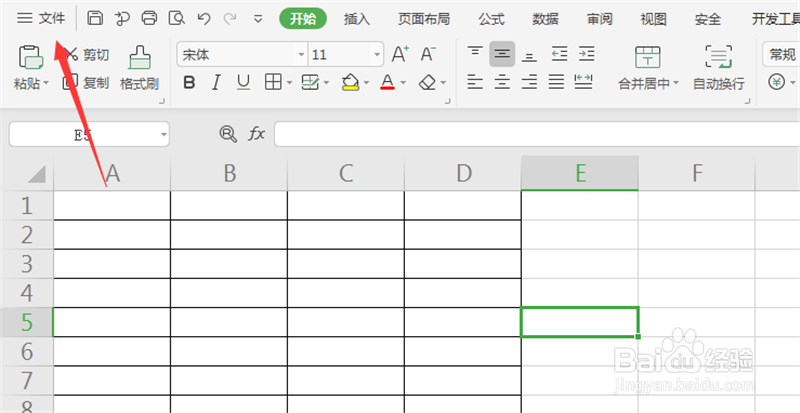
3、在选项中,点击打印,在里面点击【打印预览】,如图所示。
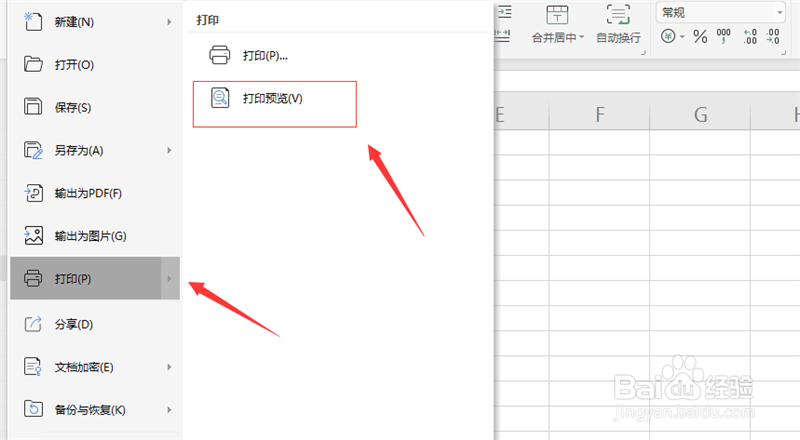
4、在打印预览中,点击【页面设置】功能,如图所示。
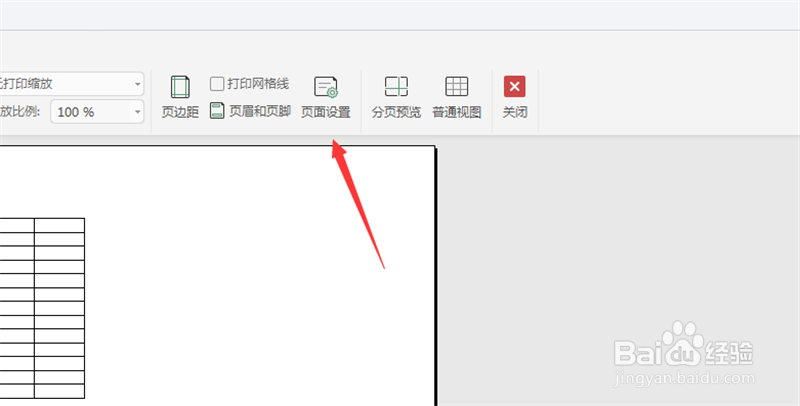
5、然后在里面点击【工作表】选项,如图所示。
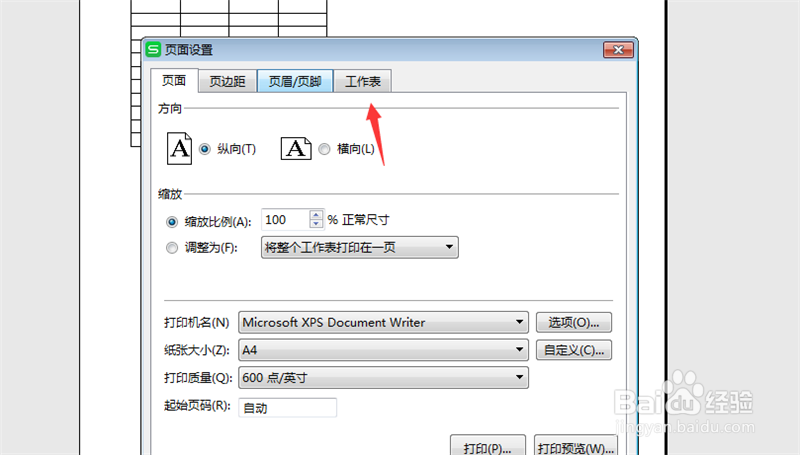
6、然后在顶端标题行中,选中第一行数据,如图所示。
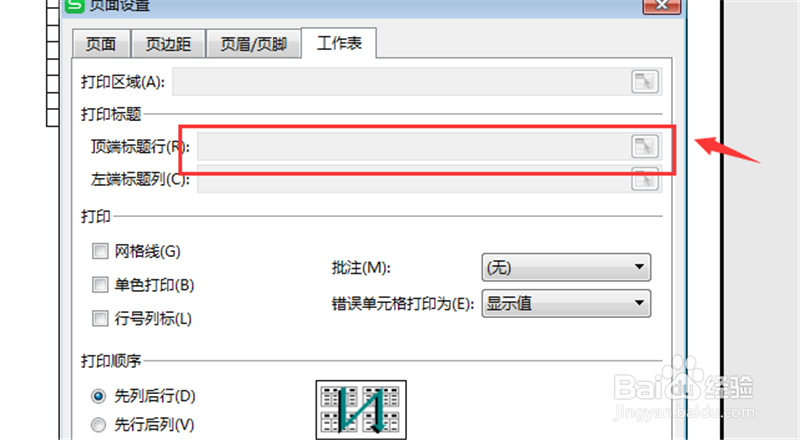
7、最后点击【确定】保存好设置,就可以解决这个问题,如图所示。
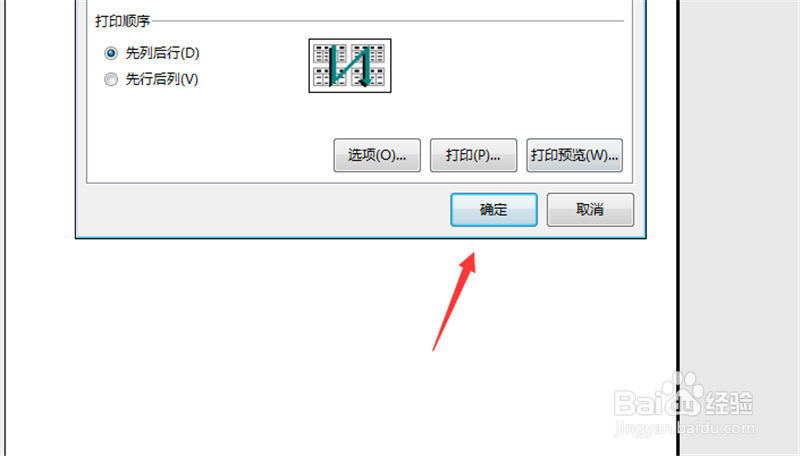
时间:2024-11-18 02:49:52
1、首先将WPS打开,如图所示。
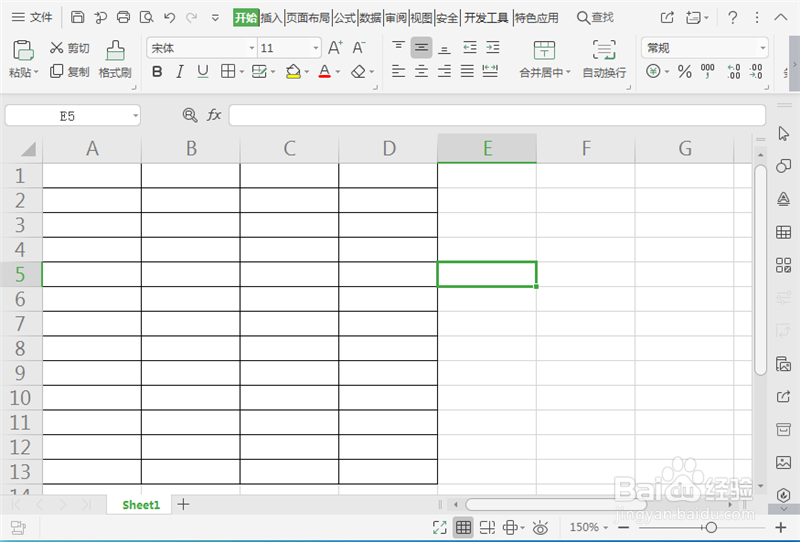
2、点击上面的【文件】选项,如图所示。
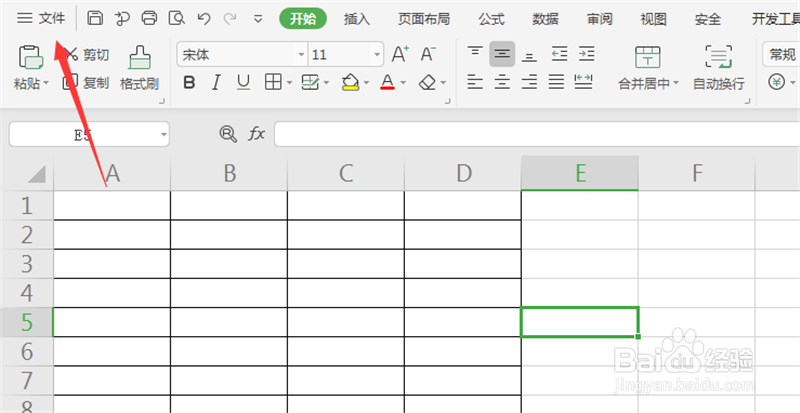
3、在选项中,点击打印,在里面点击【打印预览】,如图所示。
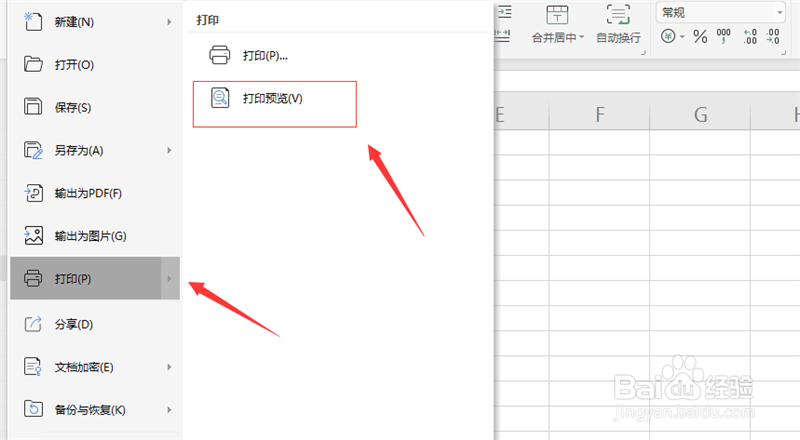
4、在打印预览中,点击【页面设置】功能,如图所示。
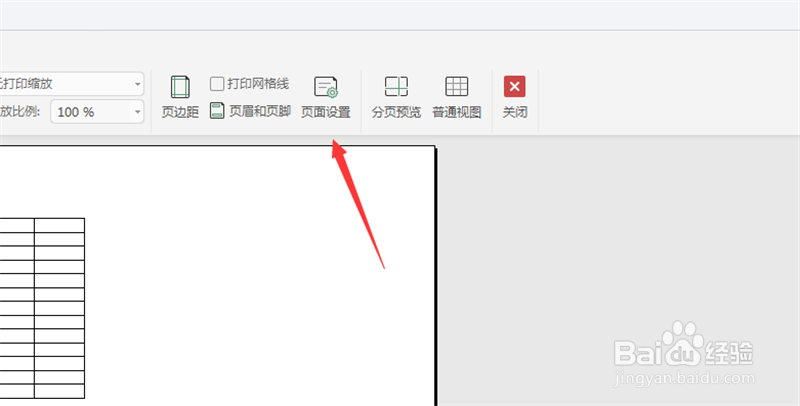
5、然后在里面点击【工作表】选项,如图所示。
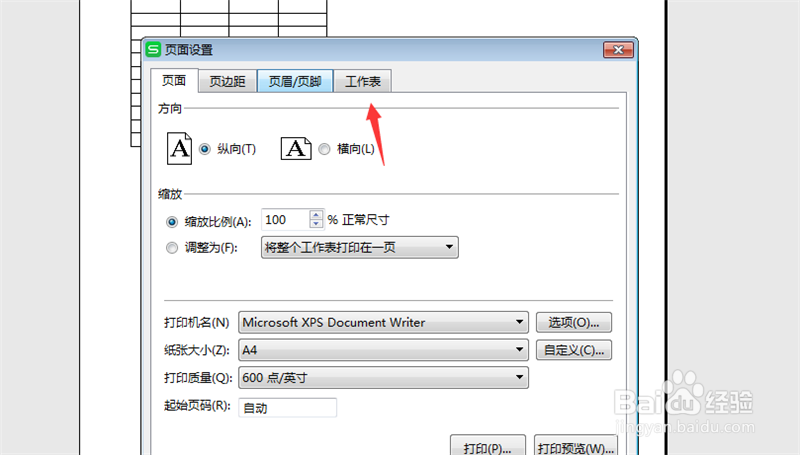
6、然后在顶端标题行中,选中第一行数据,如图所示。
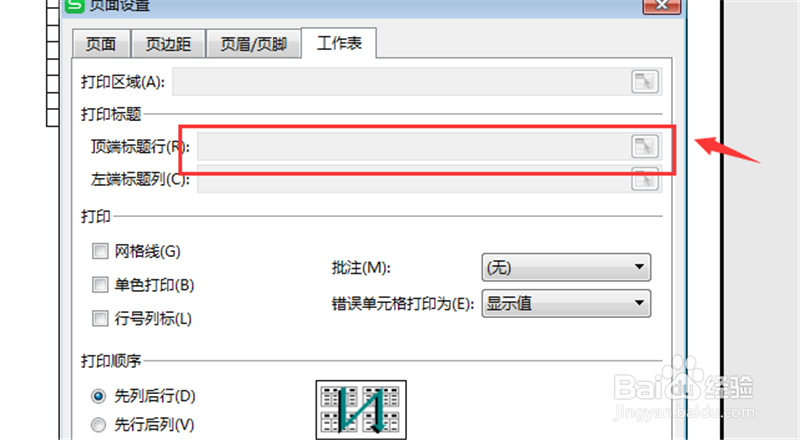
7、最后点击【确定】保存好设置,就可以解决这个问题,如图所示。